윈도우 환경에서 최신 컴퓨터 게임이나 프로그램을 실행하기 위해서는 해당 프로그램이 요구하는 최소 사양을 만족해야 합니다. 컴퓨터 사양이 해당 프로그램 권장 사양을 충족하지 않으면 컴퓨터가 느려지거나 프로그램이 제대로 작동하지 않기 때문에 내 컴퓨터 노트북 사양 확인이 필수인데요. 오늘은 윈도우10 컴퓨터 노트북 사양 확인 방법을 알아보겠습니다.
사양 확인시 필수 확인 항목
보통 프로그램을 실행할 때 요구되는 사양 항목은 운영체제, 프로세서, 메모리, 그래픽 카드, 하드디스크 여유 공간입니다.
이러한 컴퓨터 노트북 사양 확인을 하는 방법은 크게 두가지입니다.
윈도우 10 컴퓨터 노트북 사양 확인 방법 1. 윈도우 운영체제 활용
윈도우 10 이하인 윈도우 7, 윈도우 8에 대해서도 해당 방법으로 사양 확인이 가능하니 참고바랍니다.
1. 시스템 등록 정보 및 장치 관리자 확인
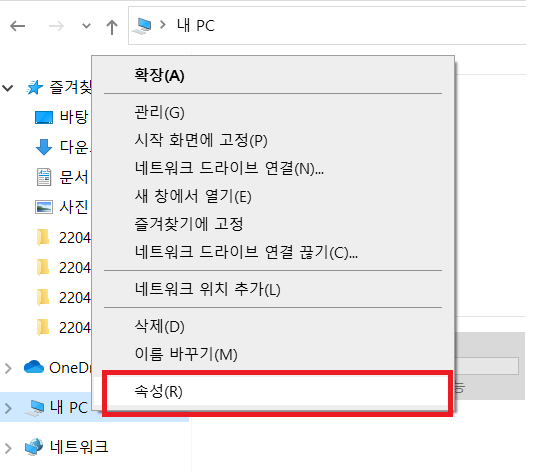
내 PC -> 마우스 우클릭 > 속성 항목으로 들어가시면 컴퓨터 노트북에 대한 기본 정보를 확인할 수 있습니다.
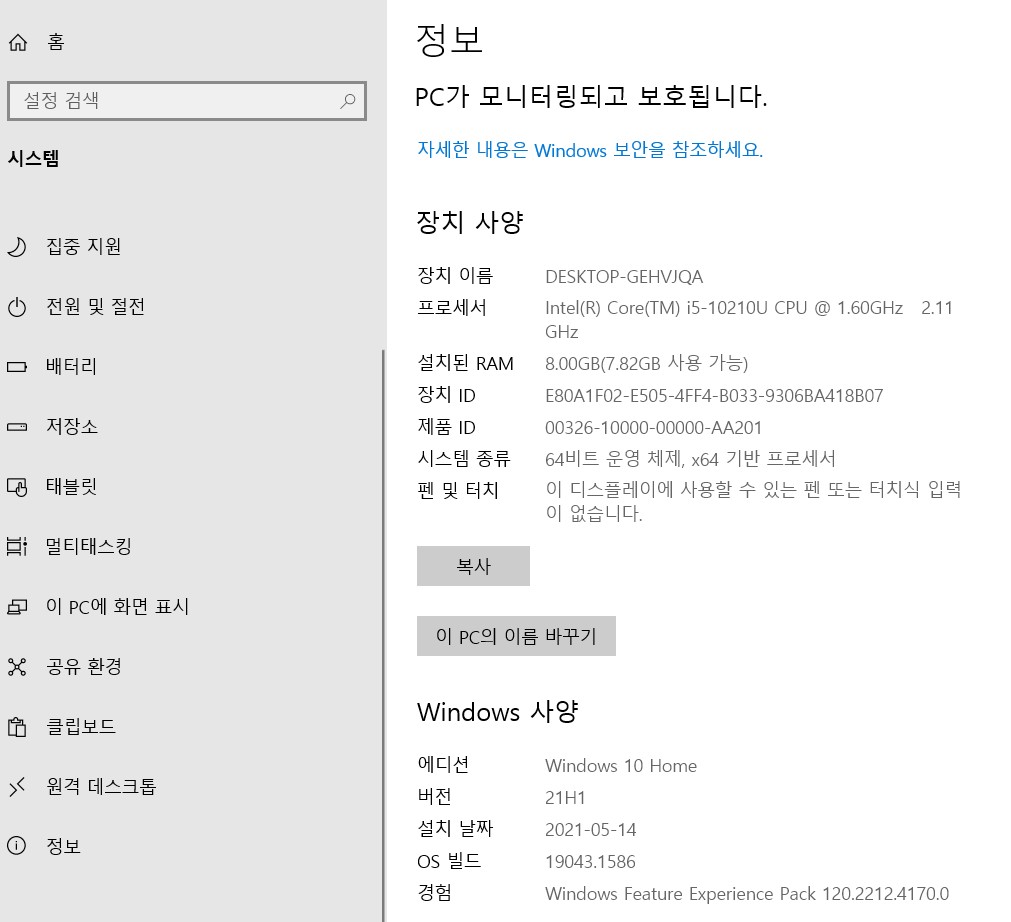
여기서 확인 가능한 정보로는 운영체제, 프로세서, 메모리, 시스템 종류입니다.
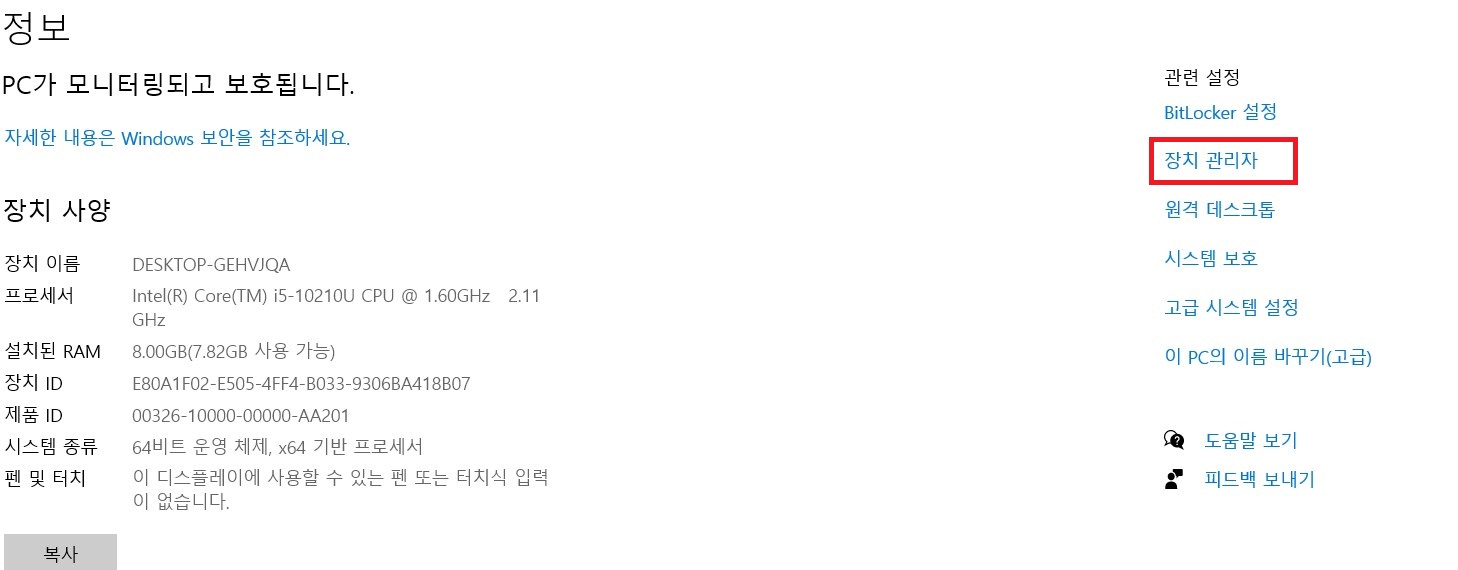
컴퓨터 부품의 세부정보를 확인하고 싶으시다면 시스템 항목에서 '장치관리자'를 클릭하면 컴퓨터에 장착된 하드웨어, 장치 드라이버 정보 등을 확인할 수 있습니다.
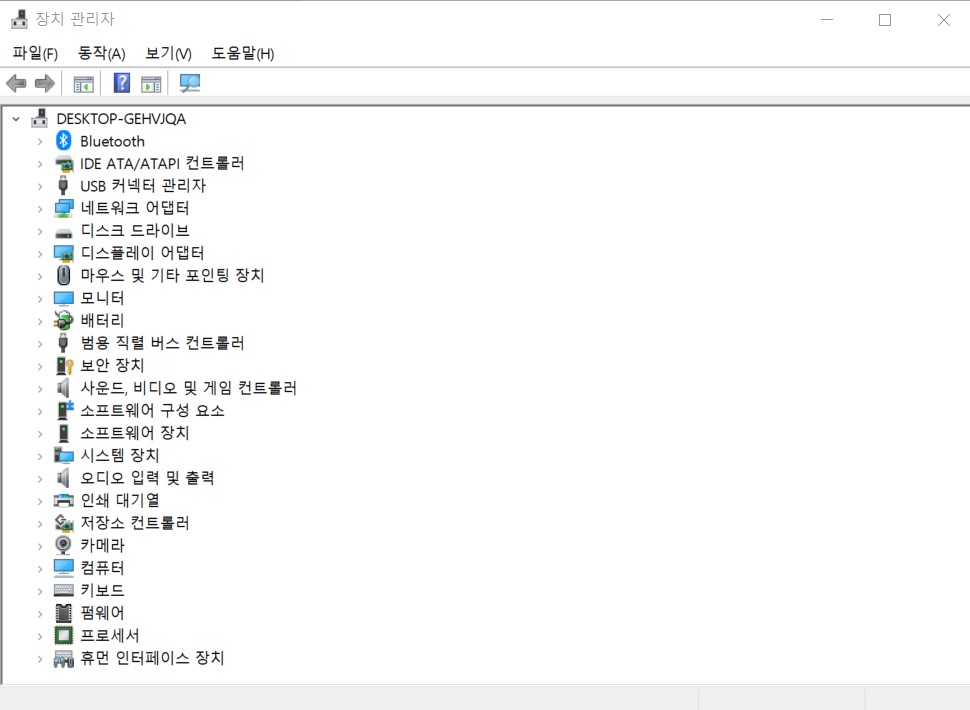
윈도우 10 컴퓨터 노트북 사양 확인 방법 2. 무료 유틸리티 프로그램 활용
윈도우 10 컴퓨터 노트북 사양 확인하는 두번째 방법은 무료 프로그램을 이용하는 것입니다. 윈도우 내장 기능을 이용한 방법보다 더 자세하고 세부적인 시스템 사양을 확인하고 싶을 때 사용하면 유용합니다.
1. CPU-Z
CPUID 홈페이지에서 무료로 다운받을 수 있는 유틸리티 프로그램입니다. 다운로드 후 압축 파일으 해제하고 시스템 종류에 맞는 CPU-Z를 실행하면 내 컴퓨터 노트북의 사양을 자세하게 확인할 수 있습니다. 다운로드를 원하는 분은 아래 링크를 클릭해서 다운로드하시면 됩니다.
DOWNLOADING CPU-Z_2.00-EN.EXE | CPUID
System information software
www.cpuid.com
2. Speccy
CCleaner로 유명한 Piriform에서 제공하는 무료 유틸리티 프로그램인 Speccy 역시 프로그램을 다운로드 받고 압축 파일을 해제한 후 시스템 종류에 맞는 Speecy를 실행하면 됩니다. 아래 링크를 이용해서 편리하게 다운로드해보세요.
Download Speccy | Find your computer specs, free!
Speccy® Fast, lightweight, advanced system information tool for your PC. Need to find out what’s inside your computer? Speccy has all the information you need! Please note: We have tested CCleaner using various screen readers and for the best user exper
www.ccleaner.com
지금까지 윈도우 10 컴퓨터 노트북 사양 확인 방법에 대해 알아보았습니다. 요즘 게임들의 사양이 나날이 높아지고 있어서 과연 이 게임이 내 컴퓨터에서 제대로 돌아갈지 의문이 들텐데요. 이러한 기능들을 활용해서 즐거운 시간 보내시기 바라겠습니다.
'일상의 이것저것 > 생활상식' 카테고리의 다른 글
| 유튜브 동영상 다운로드 방법 (0) | 2022.04.07 |
|---|---|
| 포토스케이프 무료 다운로드 및 사용 방법 (0) | 2022.04.07 |
| 엑셀 무료 다운로드 방법 (0) | 2022.04.06 |
| 7080 노래 안드로이드 무료듣기 어플 소개 (0) | 2022.04.06 |
| 최신 트로트 안드로이드 무료듣기 어플 추천 (0) | 2022.04.06 |


댓글